Tutorial: Cara membuat ruang kerja yang aman dengan menggunakan templat
Templat menyediakan cara yang mudah untuk membuat penyebaran layanan yang dapat direproduksi. Templat menentukan apa yang harus dibuat, dengan beberapa informasi yang Anda berikan saat Anda menggunakan templat. Misalnya, Anda menentukan nama unik untuk ruang kerja Azure Pembelajaran Mesin.
Dalam tutorial ini, Anda mempelajari cara menggunakan templat Microsoft Bicep atau Hashicorp Terraform untuk membuat jaringan virtual Azure dengan sumber daya Azure berikut yang diamankan di belakangnya.
- Ruang kerja Azure Pembelajaran Mesin
- Instans komputasi Azure Machine Learning
- Kluster komputasi Azure Machine Learning
- Akun Azure Storage
- Azure Key Vault
- Azure Application Insights
- Azure Container Registry
- Host Azure Bastion
- Azure Pembelajaran Mesin Ilmu Data Virtual Machine (DSVM)
Templat Bicep juga membuat kluster Azure Kubernetes Service (AKS), dan grup sumber daya terpisah untuk kluster AKS.
Tip
Anda dapat menggunakan Azure Pembelajaran Mesin jaringan virtual terkelola alih-alih langkah-langkah dalam artikel ini. Dengan jaringan virtual terkelola, Azure Pembelajaran Mesin menangani pekerjaan isolasi jaringan untuk ruang kerja Dan komputasi terkelola Anda. Anda juga dapat menambahkan titik akhir privat untuk sumber daya yang diperlukan oleh ruang kerja, seperti Akun Azure Storage. Untuk informasi selengkapnya, lihat Isolasi jaringan terkelola Ruang Kerja.
Untuk melihat informasi Bicep atau Terraform, pilih tab Bicep atau Terraform di bagian berikut.
Prasyarat
Langganan Azure dengan versi gratis atau berbayar Azure Pembelajaran Mesin. Jika Anda tidak memiliki langganan Azure, buat akun gratis sebelum Anda memulai.
Git diinstal pada lingkungan pengembangan Anda untuk mengkloning repositori templat. Jika Anda tidak memiliki
gitperintah , Anda dapat menginstal Git dari https://git-scm.com/.Baris perintah Azure CLI atau Azure PowerShell.
Alat baris perintah Azure CLI atau Azure PowerShell Bicep diinstal sesuai dengan Menyiapkan lingkungan pengembangan dan penyebaran Bicep.
Repositori GitHub yang berisi templat Bicep Azure Pembelajaran Mesin penyiapan aman end-to-end, dikloning secara lokal dan dialihkan dengan menjalankan perintah berikut:
git clone https://github.com/Azure/azure-quickstart-templates cd azure-quickstart-templates/quickstarts/microsoft.machinelearningservices/machine-learning-end-to-end-secure
Memahami templat
Templat Bicep terdiri dari file main.bicep dan *.bicep lainnya dalam subdirektori modul. Tabel berikut menjelaskan peran setiap file:
| File | Deskripsi |
|---|---|
| main.bicep | Meneruskan parameter dan variabel ke modul lain dalam subdirektori modul . |
| vnet.bicep | Menentukan jaringan virtual Azure dan subnet. |
| nsg.bicep | Menentukan aturan grup keamanan jaringan untuk jaringan virtual. |
| bastion.bicep | Menentukan host dan subnet Azure Bastion. Azure Bastion memungkinkan Anda untuk dengan mudah mengakses komputer virtual (VM) di dalam jaringan virtual menggunakan browser web Anda. |
| dsvmjumpbox.bicep | Menentukan DSVM. Azure Bastion digunakan untuk mengakses mesin virtual ini melalui browser web Anda. |
| storage.bicep | Menentukan akun Azure Storage yang digunakan oleh ruang kerja untuk penyimpanan default. |
| keyvault.bicep | Menentukan Azure Key Vault yang digunakan oleh ruang kerja. |
| containerregistry.bicep | Menentukan Azure Container Registry yang digunakan oleh ruang kerja. |
| applicationinsights.bicep | Menentukan instans Application Insights Azure yang digunakan oleh ruang kerja. |
| machinelearningnetworking.bicep | Menentukan titik akhir privat dan zona Sistem Nama Domain (DNS) untuk ruang kerja. |
| machinelearning.bicep | Menentukan ruang kerja Azure Machine Learning. |
| machinelearningcompute.bicep | Menentukan kluster komputasi dan instans komputasi Azure Machine Learning. |
| privateaks.bicep | Menentukan instans kluster AKS. |
Penting
Setiap layanan Azure memiliki sekumpulan versi API sendiri. Contoh templat mungkin tidak menggunakan versi API terbaru untuk Azure Pembelajaran Mesin dan sumber daya lainnya. Sebelum menggunakan templat, Anda harus memodifikasinya untuk menggunakan versi API terbaru.
Untuk informasi tentang API untuk layanan tertentu, periksa informasi layanan di referensi Azure REST API. Untuk informasi tentang versi Azure Pembelajaran Mesin API terbaru, lihat Azure Pembelajaran Mesin REST API.
Untuk memperbarui versi API, temukan Microsoft.MachineLearningServices/<resource> entri untuk jenis sumber daya dan perbarui ke versi terbaru.
Penting
DSVM dan Azure Bastion adalah cara mudah untuk terhubung ke ruang kerja yang aman untuk tutorial ini. Di lingkungan produksi, lebih baik menggunakan gateway Azure VPN atau Azure ExpressRoute untuk mengakses sumber daya di dalam jaringan virtual langsung dari jaringan lokal Anda.
Mengonfigurasi templat
Untuk menyebarkan templat Bicep, pastikan Anda berada di direktori machine-learning-end-to-end-secure tempat file main.bicep berada, dan jalankan perintah berikut:
Untuk membuat grup sumber daya Azure baru, jalankan perintah contoh berikut, ganti
<myrgname>dengan nama grup sumber daya dan<location>dengan wilayah Azure yang ingin Anda gunakan.Azure CLI:
az group create --name <myrgname> --location <location>Azure PowerShell:
New-AzResourceGroup -Name <myrgname> -Location <location>
Untuk menyebarkan templat, gunakan perintah berikut, ganti
<myrgname>dengan nama grup sumber daya yang Anda buat, dan<pref>dengan awalan unik untuk digunakan saat membuat sumber daya yang diperlukan. Ganti<mydsvmpassword>dengan kata sandi aman untuk akun masuk jump box DSVM, yang adaazureadmindalam contoh berikut.Tip
prefixharus lima karakter atau lebih sedikit, dan tidak boleh sepenuhnya numerik atau berisi karakter~, ,.*&^%($#@)!=,{][_}\|:'+;",<,>,/, atau .?Azure CLI:
az deployment group create \ --resource-group <myrgname> \ --template-file main.bicep \ --parameters \ prefix=<pref> \ dsvmJumpboxUsername=azureadmin \ dsvmJumpboxPassword=<mydsvmpassword>Azure PowerShell:
$dsvmPassword = ConvertTo-SecureString "<mydsvmpassword>" -AsPlainText -Force New-AzResourceGroupDeployment -ResourceGroupName <myrgname> ` -TemplateFile ./main.bicep ` -prefix "<pref>" ` -dsvmJumpboxUsername "azureadmin" ` -dsvmJumpboxPassword $dsvmPasswordPeringatan
Anda harus menghindari penggunaan string teks biasa dalam skrip atau dari baris perintah. Teks biasa dapat muncul di log kejadian dan riwayat perintah. Untuk informasi lebih lanjut, lihat ConvertTo-SecureString.
Penting
DSVM dan sumber daya komputasi apa pun menagih Anda untuk setiap jam yang mereka jalankan. Untuk menghindari kelebihan biaya, Anda harus menghentikan sumber daya ini saat tidak digunakan. Untuk informasi lebih lanjut, baca artikel berikut:
Menyambungkan ke ruang kerja
Setelah penyebaran selesai, gunakan langkah-langkah berikut untuk menyambungkan ke DSVM:
Dari portal Azure, pilih grup sumber daya Azure yang Anda gunakan dengan templat. Kemudian, pilih DSVM yang dibuat templat. Jika Anda mengalami kesulitan saat menemukannya, gunakan bagian filter untuk memfilter Jenis ke mesin virtual.
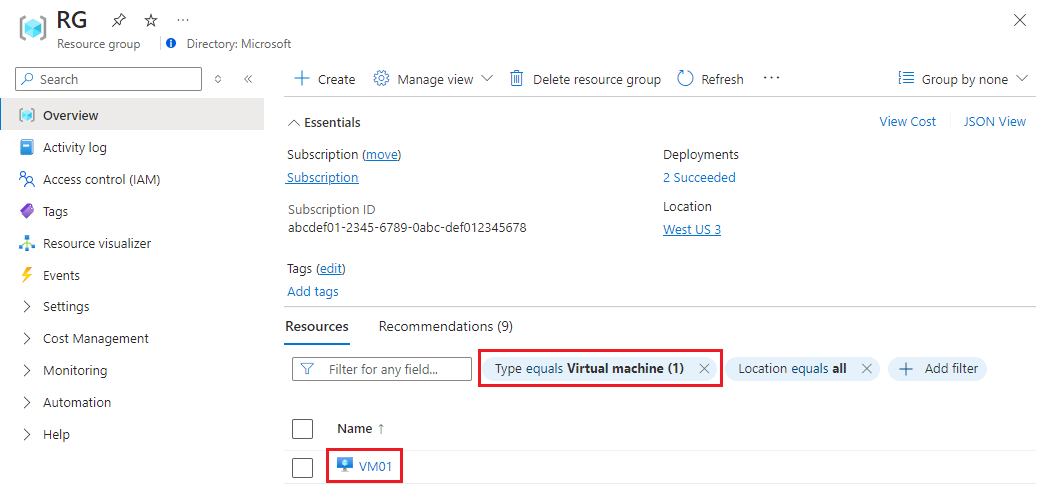
Dari halaman Gambaran Umum DSVM, pilih Sambungkan, lalu pilih Sambungkan melalui Bastion dari daftar dropdown.
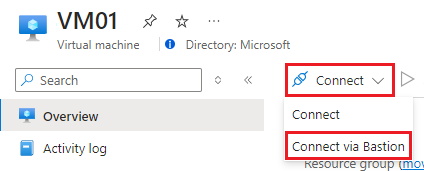
Saat diminta, berikan Nama Pengguna dan kata sandi VM yang Anda tentukan saat mengonfigurasi templat, lalu pilih Sambungkan.
Penting
Pertama kali Anda tersambung ke desktop DSVM, jendela PowerShell terbuka dan menjalankan skrip. Izinkan skrip selesai sebelum melanjutkan dengan langkah berikutnya.
Dari desktop DSVM, buka Microsoft Edge dan masukkan https://ml.azure.com sebagai alamat. Masuk ke langganan Azure Anda, lalu pilih ruang kerja yang dibuat templat. Studio untuk ruang kerja Anda muncul.
Pemecahan Masalah
Kesalahan berikut dapat terjadi ketika nama untuk jump box DSVM lebih besar dari 15 karakter atau menyertakan salah satu karakter berikut: ~, , !, "(*&)^%$=@:;#]{[}_\,.|+<>', , /atau .?
Kesalahan: Panjang nama komputer Windows tidak boleh lebih dari 15 karakter, sepenuhnya numerik, atau berisi karakter berikut ~ ! @ # $ % ^ & * ( ) = + _ [ ] { } \ | ; : . ' " , <> / ?.
Templat Bicep menghasilkan nama jump box secara terprogram dengan menggunakan nilai awalan yang disediakan untuk templat. Untuk memastikan nama tidak melebihi 15 karakter atau berisi karakter yang tidak valid, gunakan awalan yang lima karakter atau lebih sedikit dan tidak menggunakan karakter ~, , .*&^%($#@)!=,{][_}\|:"+;', <, >, , /atau .?
Konten terkait
Untuk terus mulai menggunakan Azure Pembelajaran Mesin, lihat Mulai Cepat: Mulai menggunakan Azure Pembelajaran Mesin.
Untuk mempelajari lebih lanjut konfigurasi ruang kerja aman umum dan persyaratan input/output, lihat Alur lalu lintas ruang kerja aman Azure Machine Learning.
Saran dan Komentar
Segera hadir: Sepanjang tahun 2024 kami akan menghentikan penggunaan GitHub Issues sebagai mekanisme umpan balik untuk konten dan menggantinya dengan sistem umpan balik baru. Untuk mengetahui informasi selengkapnya, lihat: https://aka.ms/ContentUserFeedback.
Kirim dan lihat umpan balik untuk